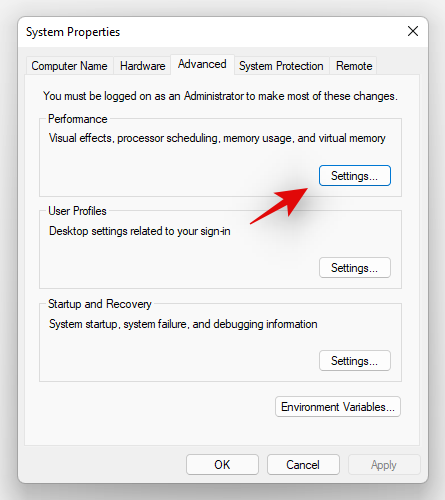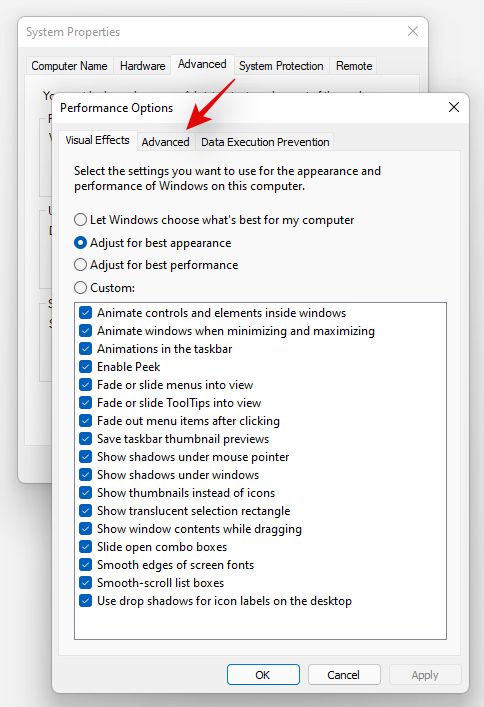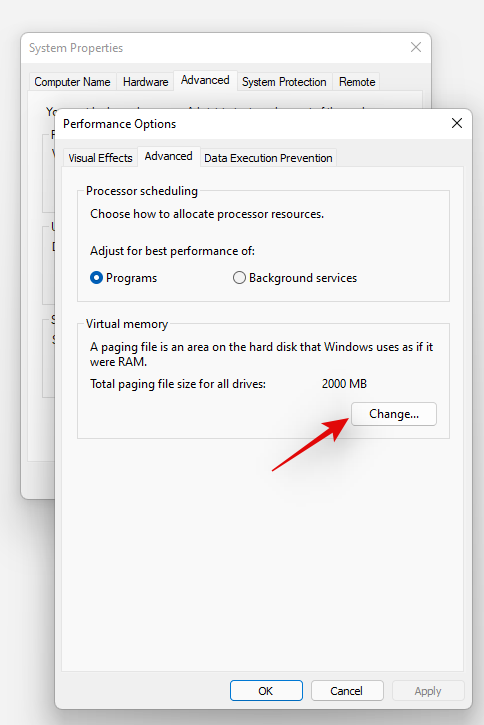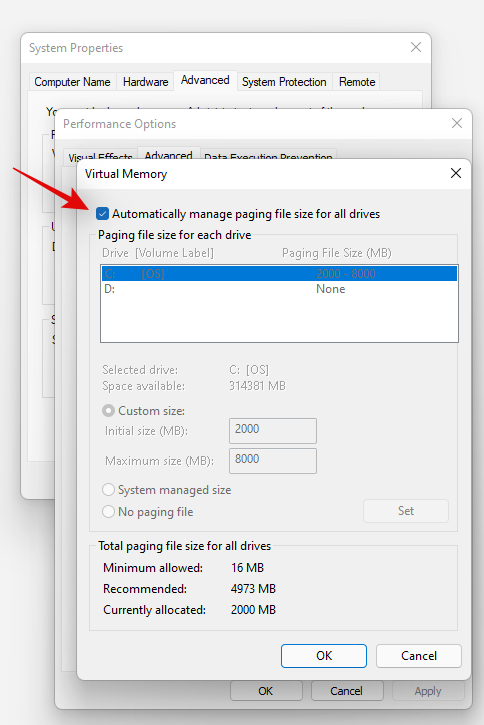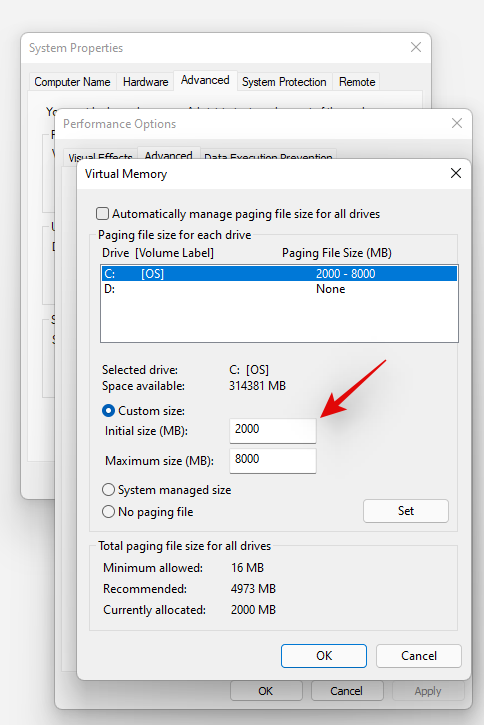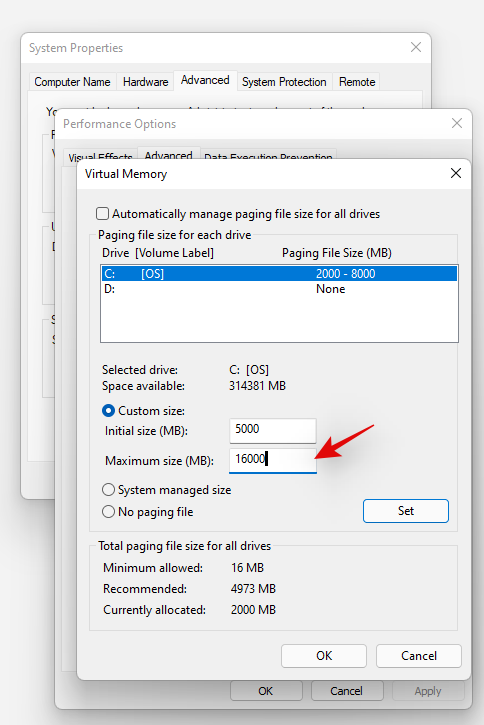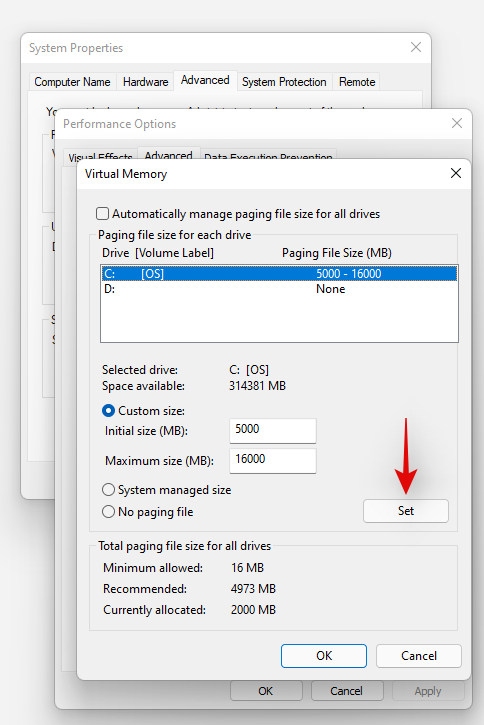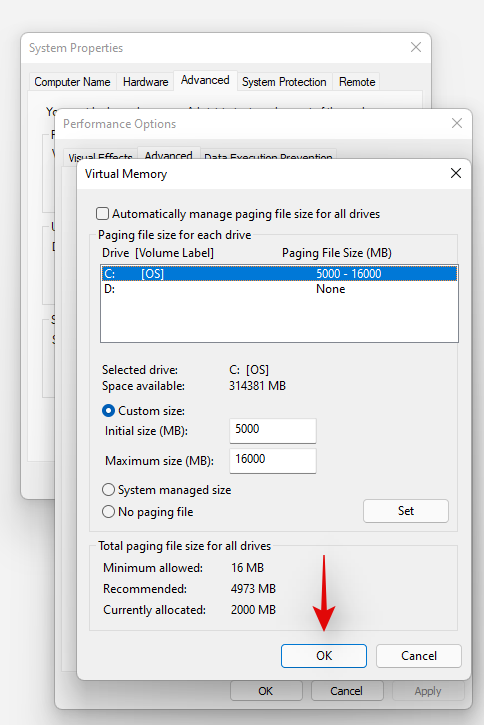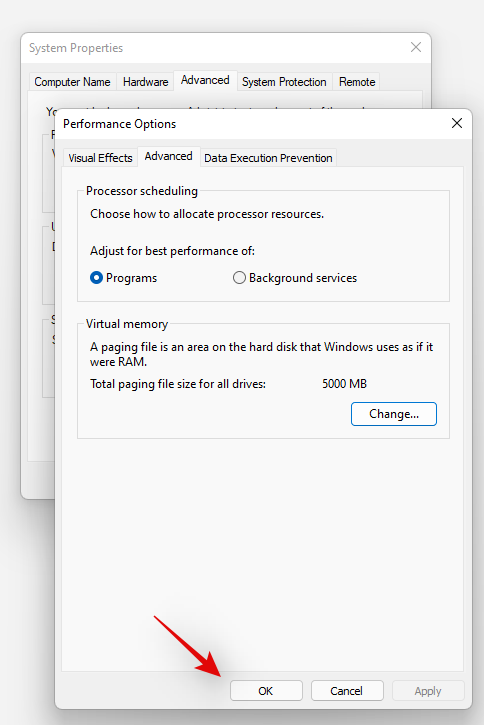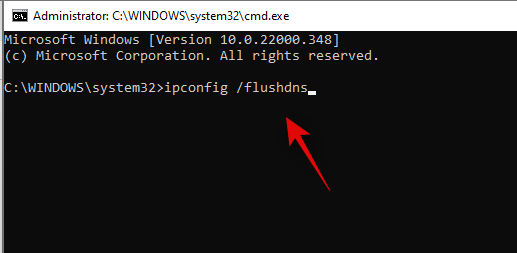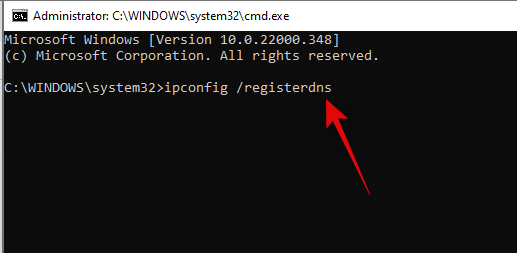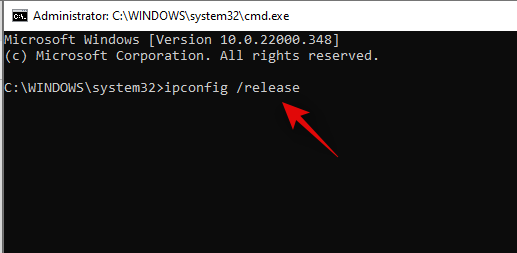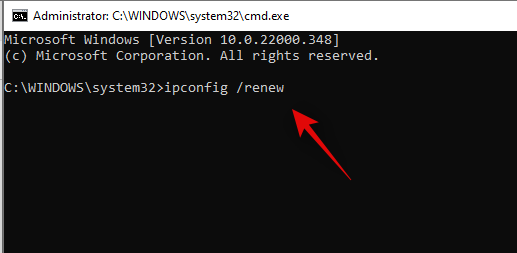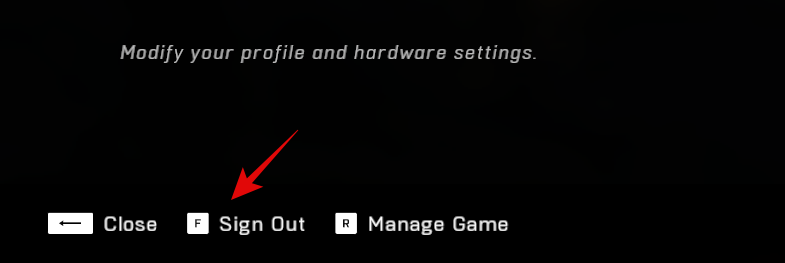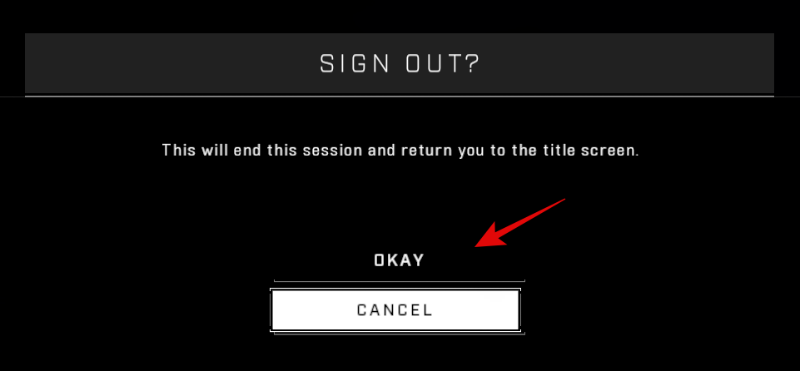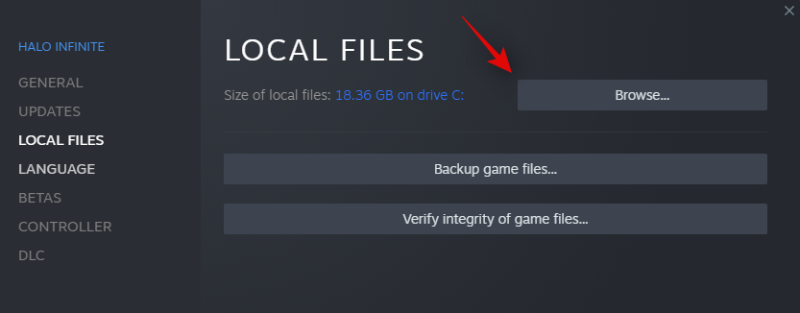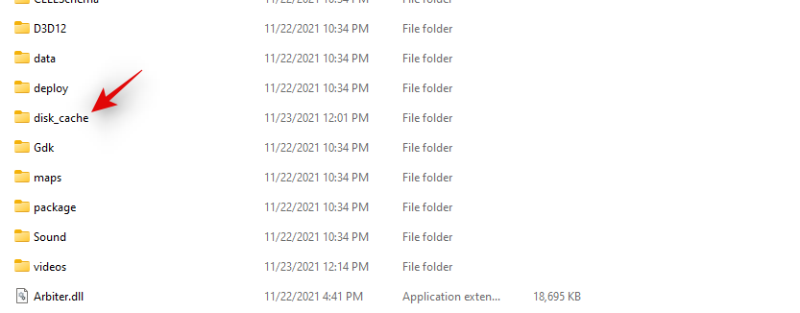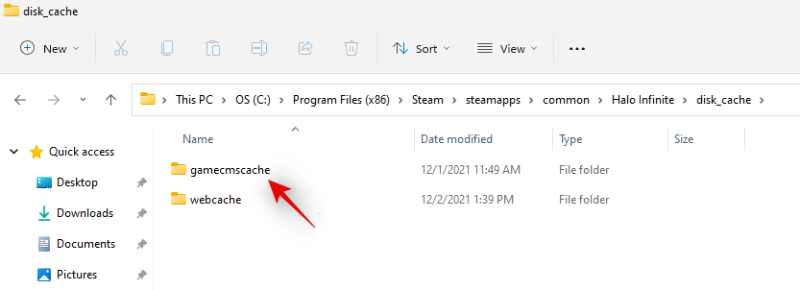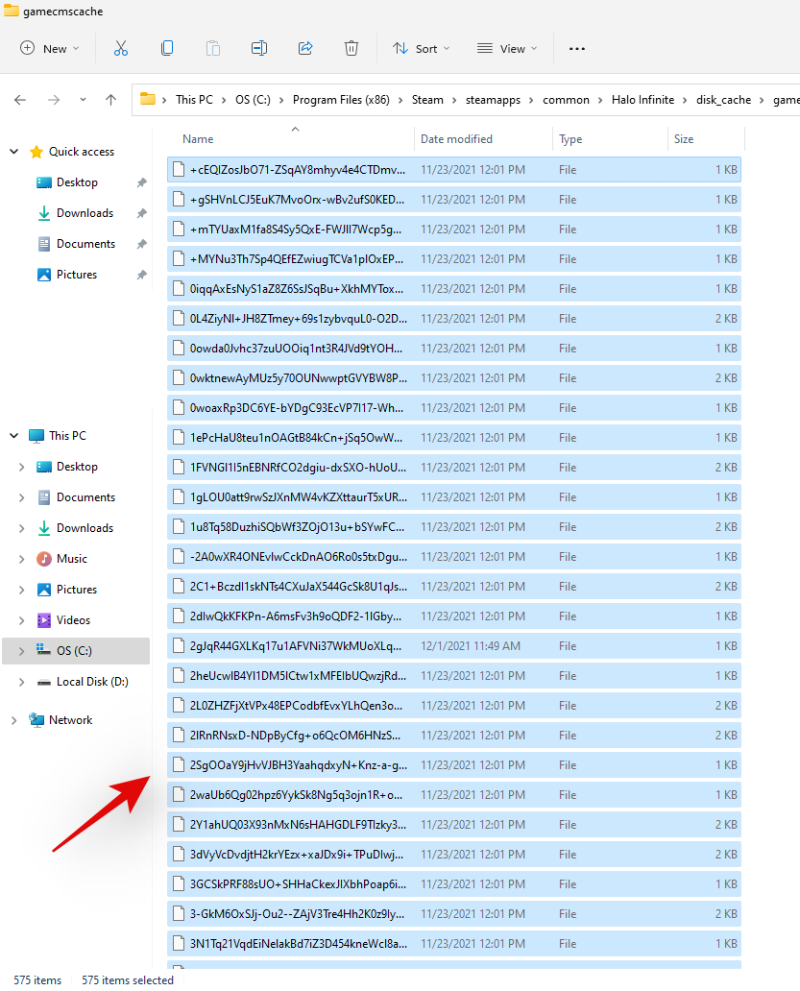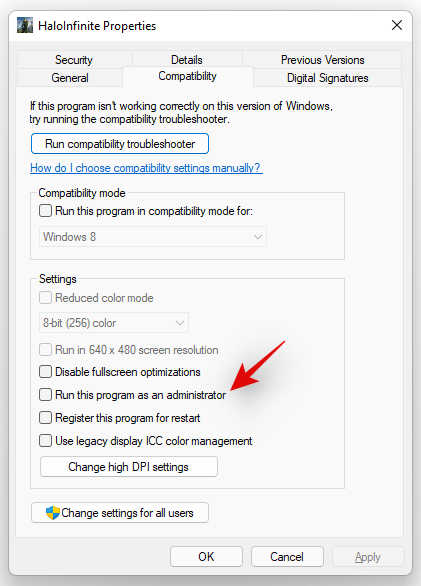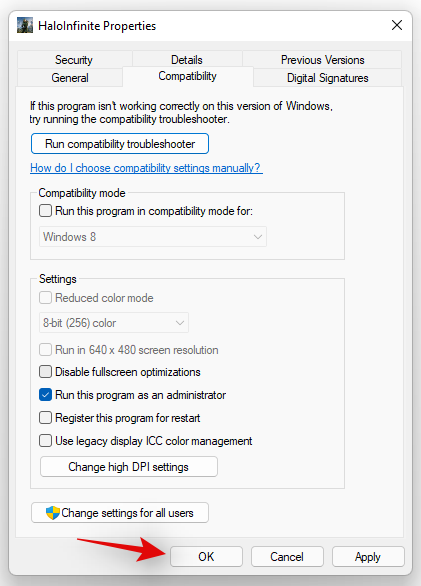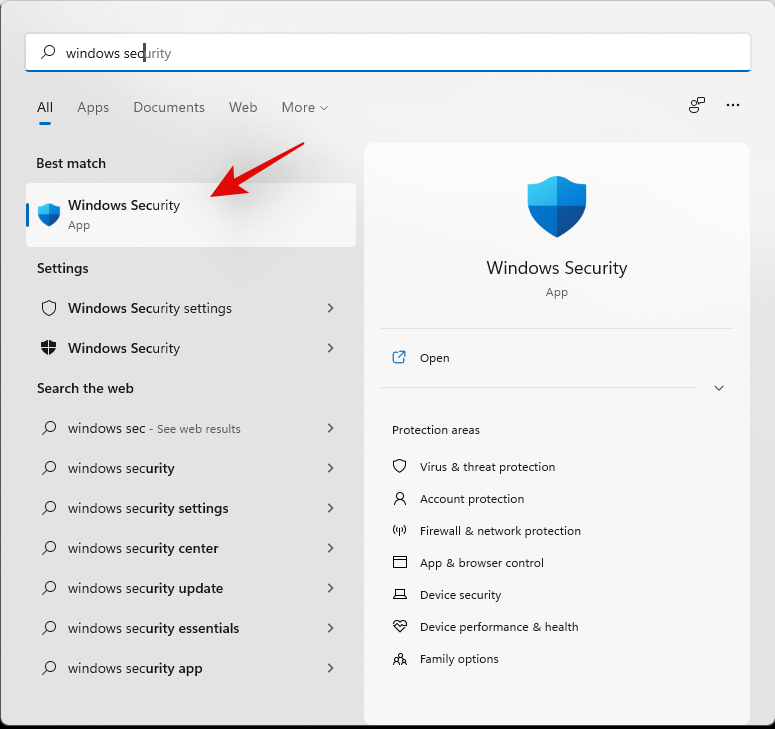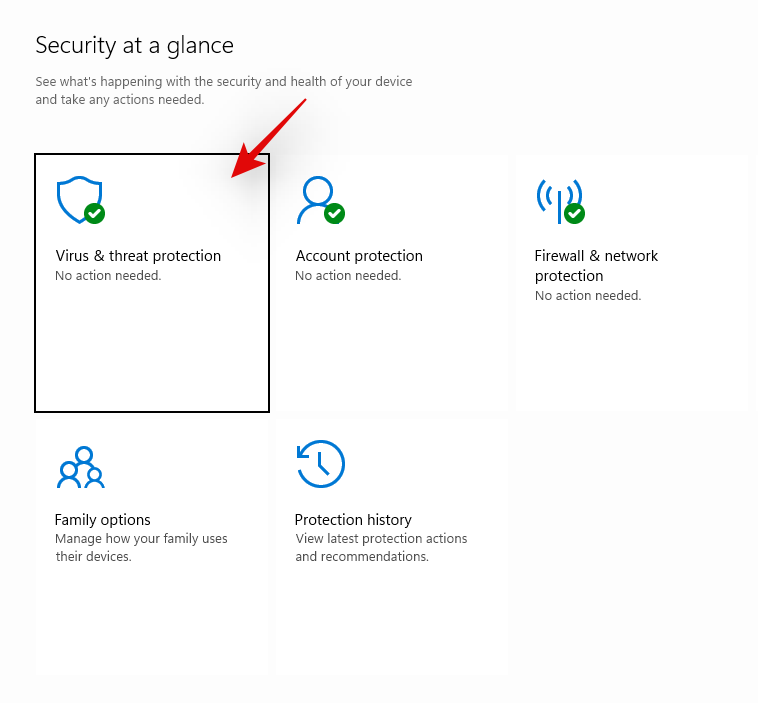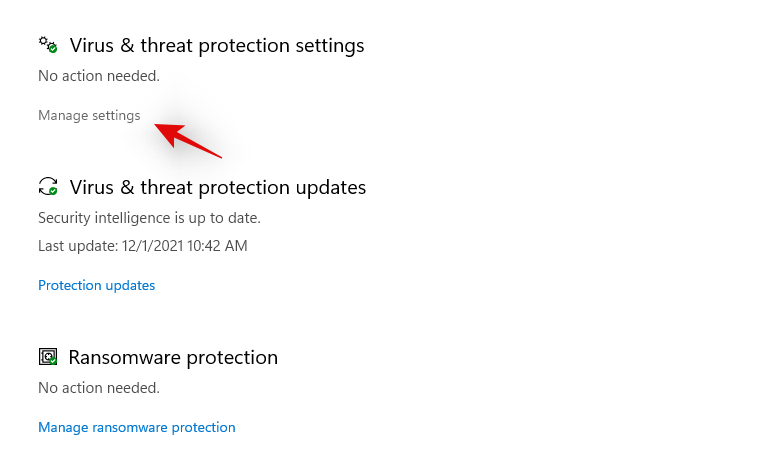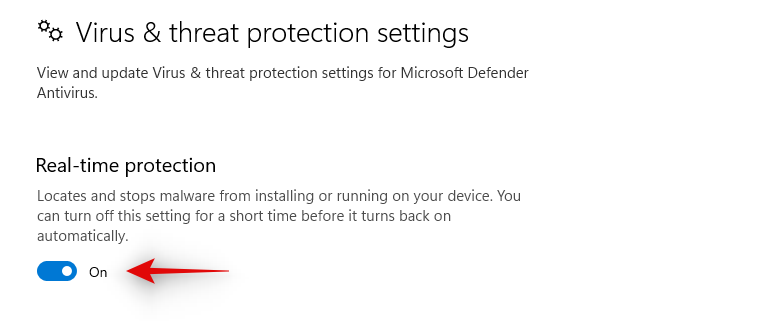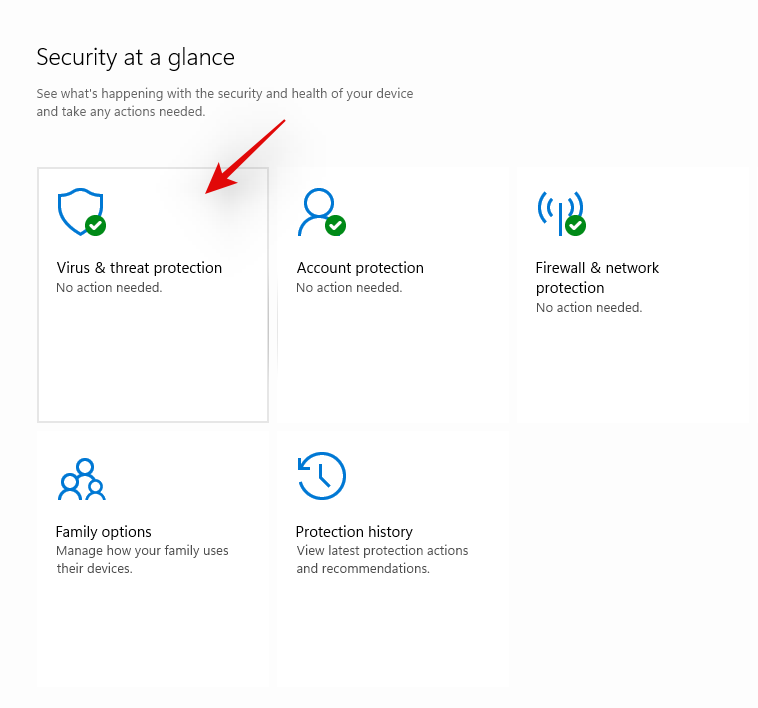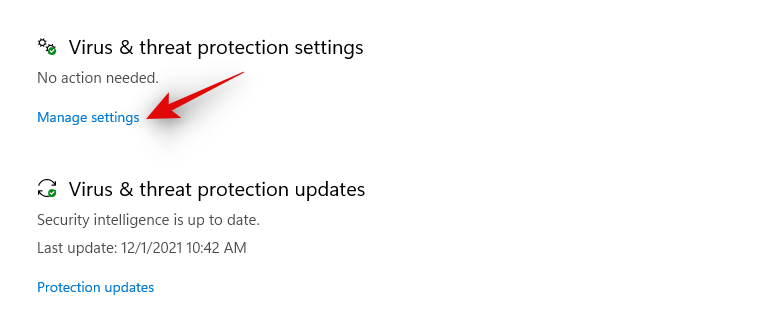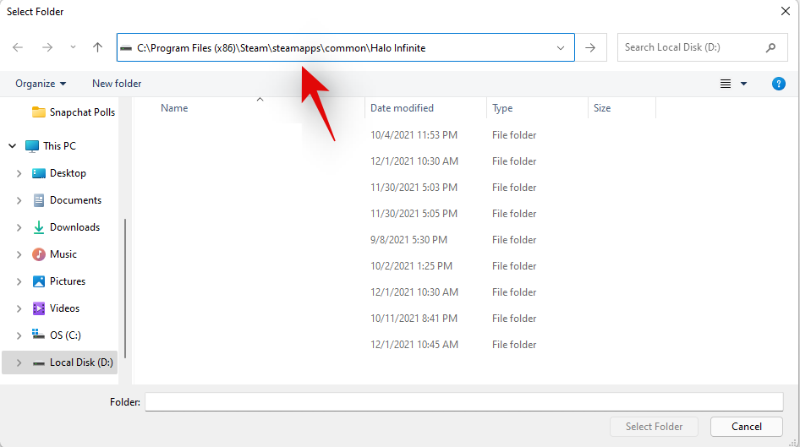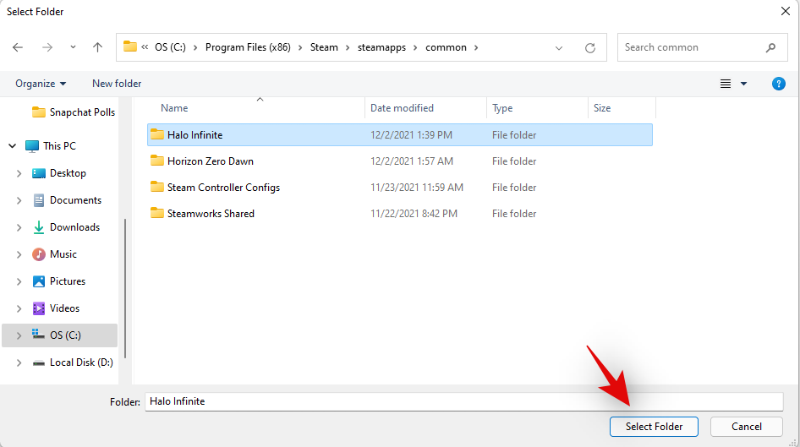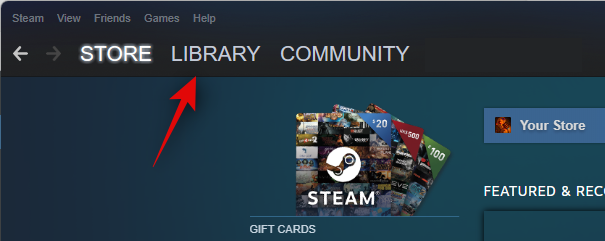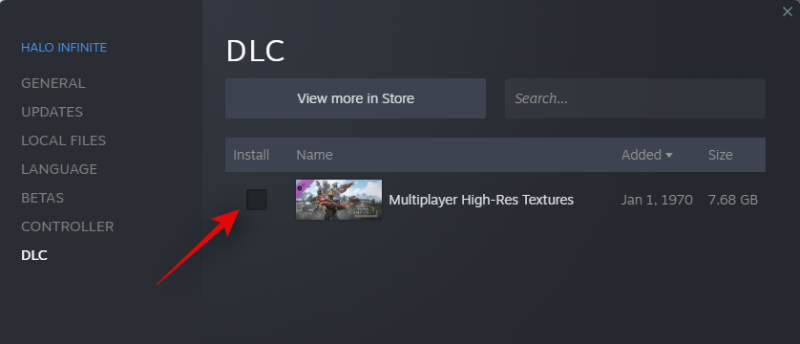为什么我的游戏在加载地图时卡住了?
游戏会卡在这个阶段的原因有很多,下面列出了其中的一些。
虚拟内存分配:这是 Windows 中一个相当新的系统,其中操作系统将您的存储内存用于一些琐碎的后台任务以节省资源,尤其是 RAM。在 Windows 系统上错误配置是 Halo Infinite 中此问题的已知原因,游戏在加载地图时卡住。
硬盘驱动器:硬盘驱动器已严重过时,对于 AAA 级游戏,您确实需要 SSD。从硬盘驱动器玩 Halo Infinite 可能会导致加载时间显着增加,这是您的游戏在加载地图时似乎卡住的原因之一。虽然您只是面临 HDD 带来的加载时间增加。
UAC 问题:用户帐户控制或 UAC 是 Windows 中的一项安全功能,可防止应用程序访问和修改系统上不应该访问和修改的文件。UAC 似乎在许多系统上引起了最近更新的问题,其中 Windows Defender 将简单地阻止游戏加载地图,因为它错误地将 Halo Infinite 识别为试图对您的文件系统进行更改的恶意程序。
高分辨率 DLC 纹理包:这是来自 Microsoft 的免费纹理包,允许游戏在您的 PC 上使用高分辨率纹理。但是,这些纹理适用于运行高于或等于 4K 的分辨率,目前世界上没有多少用户正在运行。如果您安装了 DLC 材质包但使用了较低的分辨率,那么这可能是随机崩溃和游戏卡在您的 PC 上的原因。
后台应用程序冲突:后台应用程序和服务冲突是此问题的另一个原因。您的 PC 上是否安装了来自不同服务的多个游戏?您是否有多个后台运行的各种游戏的反作弊软件?那么您可能会面临后台应用程序冲突,导致 Halo Infinite 无法在游戏中加载必要的地图。
低网络速度:在 Halo Infinite 中加载地图时,低网络带宽可用性或低速度也会导致加载时间增加。如果您一直面临网络问题或您的网络速度最近一直很糟糕,那么这可能是导致 Halo Infinite 加载时间增加的原因。多人游戏依靠尽可能低的 ping 来提供最佳性能。网络问题可能导致数据包丢失,这会严重影响您的游戏体验,即使地图在长时间等待后设法自行加载。
如何修复 Halo Infinite 在加载地图时卡住的问题
如果 Halo Infinite 在加载地图时卡住,那么我们建议您尝试以下修复。前几个将是基本的故障排除,有助于解决大多数用户的问题。但是,如果 Halo Infinite 仍然无法加载地图,那么我们建议您从下面列表中的 Windows 虚拟内存修复开始。让我们开始吧。
1.检查服务器状态
我们建议您在进行任何故障排除之前检查 Halo Infinite 的服务器状态。如果服务器当前由于维护和问题而关闭,那么您无能为力。这就是游戏无法加载地图以完成的原因,您只需等待此问题得到解决。您可以使用此链接通过Twitter检查任何停机更新,或使用第三方网站(如Downdetector)来查看您所在地区的用户是否面临同样的问题。
2.重启三位一体
到现在为止,我相信每个人都熟悉在出现故障时重新启动设备。我们建议您尝试在设置中重新启动以下设备以重新建立网络连接、驱动程序、后台服务等。如果您的系统遇到临时问题导致游戏在加载地图时卡住,那么重新启动以下设备应该可以帮助您解决问题。
- 重启 Halo Infinite 和 Steam
- 重启电脑
- 重启路由器
3. 检查您的网络连接
尝试连接到 PC 上的普通网站。如果您可以访问它,请访问更多站点以确保一切正常,并且您的 PC 上不会阻止某些协议。如果一些站点似乎被阻止,那么您的 ISP 或防火墙可能会遇到问题。但是,如果您的网络连接按预期工作,那么我们建议您尝试在另一台设备上使用相同的连接,无论是移动设备还是桌面设备。
如果网络在其他设备上也按预期工作,则可能是您的 PC 及其网络配置存在问题。但是,如果最终在新设备上访问某些网站时也遇到问题,那么我们建议您尝试对路由器进行故障排除,因为它可能会由于最近的更新而阻止访问某些服务器。但是,如果您的路由器配置看起来不错,那么您的 ISP 可能是罪魁祸首。
在这种情况下,您需要与您的 ISP 联系以解决此问题。根据您所在的地区,您可能被迫将 ISP 切换到更透明的 ISP 或选择全时 VPN。
4. 更改您的 Windows 虚拟内存配置
大多数面临此问题的用户似乎都在 Windows 中错误地设置了驱动器的虚拟内存。Halo Infinite 似乎严重依赖这个虚拟内存,这似乎导致它在加载地图时卡住。使用下面的教程来验证您的虚拟内存配置,并根据需要在您的 PC 上进行更改。
按下Windows + i键盘以打开 PC 上的“设置”应用。确保在左侧选择“系统”,然后单击底部右侧的“关于”。
单击“高级系统设置”。
单击“性能”下的“设置”。
现在切换到“高级”选项卡。
无论您当前的虚拟内存大小如何,单击“虚拟内存”下的“更改”。
检查“所有驱动器的总页面文件大小”下的“推荐”列表。如果该值低于您的“当前分配”大小,那么您很好。您现在可以放心,虚拟内存不是问题的原因,然后继续下面的教程。
但是,如果“当前分配的”虚拟内存大小低于您的推荐值,请单击并取消选中窗口顶部的选项。
单击并选择系统上速度更快的引导驱动器或 SSD,然后单击并选择“自定义大小”。现在在“初始大小”的文本框中输入一个低于您推荐值的最小值。
同样,在“最大大小”旁边输入一个高于您推荐的虚拟内存大小的大小。
完成后单击“设置”。
这应该反映在顶部的驱动器列表中。完成后单击“确定”。
现在将要求您重新启动 PC。单击“确定”关闭对话框。
现在再次单击“确定”。
现在将提示您重新启动系统。我们建议您尽早重新启动 PC,然后再次尝试运行 Halo Infinite。如果系统上的虚拟内存配置错误,游戏现在应该可以正常工作并正确加载地图。
5.清除缓存(3种方式)
我们现在建议您清除 DNS 缓存,在 Halo 中注销您的 Microsoft 帐户,然后重新启动您的 PC 并尝试启动游戏。由于登录的 Microsoft 帐户不再适用,这似乎解决了许多系统上与 PC 上的后台 Xbox 服务冲突的问题。然后,您可以在游戏修复后重新登录您的帐户,并按预期继续您的进度。使用以下教程帮助您入门。
5.1 清除DNS缓存
按Windows + R您的键盘,输入CMD,然后按Ctrl + Shift + Enter您的键盘。
这将以系统管理员身份启动命令提示符。输入下面列表中的每个命令,然后按 Enter 执行它。以相同的顺序执行每个命令,如下所示。
ipconfig /flushdns
ipconfig /registerdns
ipconfig /release
ipconfig /renew
netsh winsock reset
我们现在建议您重新启动 PC 并重新连接到首选网络。您现在可以按照以下教程在您的 PC 上退出 Halo Infinite。
5.2 在 Halo Infinite 中注销 Microsoft 帐户
在您的系统上启动 Halo Infinite 并跳过启动画面。现在按 F1 以访问“设置”菜单。您也可以单击屏幕右下角的相同内容。
现在按键盘上的“F”退出您的 Microsoft 帐户。
确认您的选择,您将被带回初始屏幕。
关闭系统上的 Halo Infinite 并立即重新启动您的 PC。
PC 重新启动后,启动 Halo Infinite 并使用屏幕上的提示重新登录您的 Microsoft 帐户。登录后,如果与您的 Microsoft 帐户的背景冲突是导致问题的原因,则您不应再卡在地图加载屏幕上。
5.3 清除 Halo Infinite 缓存
如果此时您还没有解决问题,那么您需要清除游戏缓存。这将有助于重新加载所有纹理、地图、角色等,这将有助于解决游戏可能存在的任何资源问题。这是针对此问题的另一个已知修复程序,似乎对许多用户都有效。请按照以下教程开始。
在您的系统上为游戏找到已安装的 Halo Infinite 文件夹。Steam 用户可以通过转到Halo Infinite > 属性 > 本地文件 > 浏览来找到它。如果您是从 Xbox 应用程序安装游戏,那么遗憾的是,您将无法访问通过 Xbox 应用程序安装的游戏的本地文件。
现在双击并打开“disk_cache”文件夹。
同样,打开名为“gamecmcache”的文件夹。
删除此文件夹中包含的所有文件。
我们现在建议您重新启动 PC 以进行良好的测量,但这完全是可选的。
删除后,在您的系统上重新启动游戏并尝试立即进入游戏。在前几场比赛中,您将面临显着增加的加载时间,因为游戏将重新加载所有必要的资源。但是,如果纹理冲突和损坏的游戏缓存导致您卡在加载地图屏幕上,那么现在应该为您的系统修复该问题。
6. 以管理员身份运行游戏
UAC 是此问题的另一个已知原因,MS Defender 会阻止游戏访问驱动器上的地图资源,这会导致游戏卡在加载地图屏幕上。当您移动安装文件夹、更改权限、更改帐户类型或将游戏安装在错误配置的驱动器上时,就会出现 UAC 问题。这些问题表面上可以通过以管理员身份运行游戏来解决。但是,如果这不能为您解决游戏问题,并且您确定 UAC 导致 Halo Infinite 出现问题,那么您可以使用本教程中的“关闭 MS Defender”修复程序来解决您的问题。让我们开始吧。
导航到系统上 Halo Infinite 的本地文件。如果您是 Steam 用户,请转至Halo Infinite > 属性 > 本地文件 > 浏览。如果您是 Xbox 应用程序用户,那么遗憾的是您对此无能为力,因为通过 Xbox 应用程序安装的游戏存储在对所有最终用户隐藏的系统保护文件夹中。
现在单击 Halo Infinite 的 .exe 文件并敲击Alt + Enter键盘。
单击屏幕顶部的“兼容性”选项卡并切换到“兼容性”选项卡。
选中“以管理员身份运行此程序”复选框。
完成后单击“确定”。
您现在可以尝试启动游戏并按预期进入游戏模式。如果 UAC 和不匹配的权限是您的问题的原因,那么现在应该可以在您的 PC 上解决它。
7. 关闭实时保护
如果您仍然遇到问题,那么 MS Defender 可能是您问题的原因,特别是实时保护。此功能有助于实时检查系统上运行的文件和程序是否存在恶意活动。然而,最近的更新似乎导致它在游戏尝试加载地图时错误识别 Halo Infinite,从而导致游戏卡在加载地图屏幕上。使用以下教程关闭 PC 上的实时保护。
注意:这是一个临时修复,仅用于确定您的游戏卡在加载屏幕上的原因。如果实时保护是您的问题的原因,那么我们建议您继续阅读本教程并尝试下面列出的其他替代修复程序。不建议关闭实时保护,因为这会使您的系统面临感染恶意软件、广告软件等的高风险。
启动“开始”菜单并搜索“Windows 安全中心”。一旦应用程序出现在您的搜索结果中,单击并启动它。
单击“病毒和威胁防护”。
点击“管理设置”。
现在关闭顶部的开关并在 UAC 提示中确认您的选择。
关闭后,尝试启动 Halo Infinite 并玩多人游戏。如果游戏可以加载地图,则继续下面的后续步骤。但是,如果游戏仍然卡在加载地图屏幕上,请跳过此修复并移至下一个,因为实时保护不是问题的原因。
8. 在 MS Defender 中添加 Halo Infinite 文件夹作为例外
这是确保 Halo Infinite 可以通过 Microsoft Defender 的一种方法。但是,如果您喜欢在游戏中安装模组,这样做会让您处于危险之中,因为恶意模组可以轻松地在您的系统上执行代码而不会被 MS Defender 检测到。如果您也想使用模组,那么我们建议您尝试下一个修复程序或在您的系统上的新位置重新安装游戏以解决这些问题。此外,此修复对 Xbox 应用程序用户不起作用,并且当通过 Xbox 应用程序安装时,最终用户无法使用游戏的本地文件。
导航到本地存储上的 Halo Infinite 文件夹,然后右键单击该文件夹的路径。您可以通过转到Steam > Halo Infinite > 属性 > 本地文件 > 浏览来找到它。
现在启动“开始”菜单,搜索“Windows 安全”并从搜索结果中启动。
单击“病毒和威胁防护”。
现在点击“管理设置”。
滚动到底部并单击“排除项”下的“添加或删除排除项”。
单击“+ 添加排除项”。
选择文件夹’。现在从本地存储中选择 Halo Infinite 文件夹。您还可以在顶部的地址栏中复制粘贴我们之前复制到剪贴板的路径。
完成后单击“选择文件夹”。
该异常现在将添加到您的系统中。如果实时保护阻止您通过加载地图屏幕,那么现在应该在您的系统上修复此问题。
9.在不同的位置重新安装游戏,最好是不同的分区/驱动器
这也是针对 Xbox 应用程序用户的修复,但是您将无法选择游戏的安装位置。这很好,因为通过 Xbox 应用程序重新安装应该有助于刷新和重新安装系统上大多数损坏的文件。但是,建议 Steam 用户在不同的位置重新安装游戏,最好是系统上的不同分区或驱动器(如果有)。这将有助于规避任何可能导致实时保护错误识别 Halo Infinite 的注册表和权限错误。重新安装应该有助于解决问题,即使实时保护不是您问题的首要原因。
10. 移除高分辨率 DLC 包
此 DLC 包仅推荐给运行分辨率为 4K 或更高的用户。但是,如果您运行的分辨率较低,则不需要此纹理包。纹理包似乎在 Halo Infinite 中的每个游戏开始时加载,并且在尝试加载其他玩家的地图或数据时可能会导致问题,具体取决于系统。这是 Halo Infinite 中其他崩溃的已知问题,包括重生时的崩溃或尝试启动游戏时的崩溃。我们建议您使用以下教程从系统中删除此 DLC 包。
启动 Steam 并单击顶部的“库”。
右键单击右侧的“Halo Infinite”并选择“属性”。
单击左侧的“DLC”。
现在取消选中“多人高分辨率纹理”框。
在您的系统上关闭并重新启动 Steam。
如果高分辨率纹理是您的问题的原因,您现在应该能够通过加载地图屏幕。
11. 交换机提供商
如果您仍然无法通过加载地图屏幕,是时候采取一些严厉措施了。如果您使用的是 Xbox 应用,我们建议您切换到 Steam,如果您使用的是 Steam,我们建议您切换到 Xbox 应用。通过完全不同的服务重新安装可能会帮助您解决系统上的错误和损坏的配置,而无需手动筛选所有更改和错误。但是,这可能需要一些时间,具体取决于您当前的网络 Steam。重新安装后,您应该能够顺利通过加载地图屏幕。
12. 锁定你的帧率
如果您仍然无法通过加载地图屏幕,我们现在建议您尝试锁定帧速率。这是另一个已知的修复程序,似乎让大多数用户通过加载地图屏幕。如果您在游戏中遇到随机崩溃或每次在 Halo Infinite 中重生时崩溃,您也可以使用此修复程序。启动 Halo Infinite 并转到设置 > 视频并将帧速率更改为锁定。现在根据显示器的兼容性更改最大和最小帧速率并保存更改。您现在可以尝试进入多人游戏,您的问题现在应该已解决。
13. 单独加载每张地图
经过这么多次尝试,是时候进行一些乏味的修复了。此错误的已知修复方法是在您自己的单人游戏中简单地加载每个地图。这将帮助您触发游戏手动刷新每个地图的缓存,然后帮助您顺利通过加载地图屏幕。这是一个已知的修复程序,对于使用 10 系列显卡的 Nvidia 用户来说出奇地有效。似乎最近对 Halo Infinite 最低要求的更改不仅仅是在引擎盖下进行细微更改的安全网。然而,在 343i 确认并修复此问题之前,这只是目前的完全推测。
14. 如果您从 Xbox 应用程序安装该应用程序,请检查 Teredo
如果您是 Xbox 应用程序用户,那么这对您来说似乎适用于大多数用户。Teredo 是 Microsoft 用于帮助在 Windows 系统上提供多人游戏的 NAT 配置。如果您遇到 Teredo 问题,那么您可以使用Microsoft 的这份综合教程来解决您的问题。根据您的设置和操作系统版本,您可以选择禁用 Teredo 或尝试使用其中一种故障排除程序修复它。多人游戏需要 Teredo,一旦它被修复,你应该能够通过加载地图屏幕。
最后的度假村选项:
如果此时您还没有解决问题,那么您将不得不等到 343i 解决问题并发布补丁或采取以下严厉措施之一。但是,我们强烈建议您使用 343i 创建支持票,这将有助于最大程度地关注此问题,从而更快地修复游戏。
15. 创建支持票
使用下面的链接与 Halo 支持团队联系并提交有关此问题的票证。随着报告的错误或问题越来越多,它会提高开发人员目前手头的修复优先级列表。提交工单将帮助您添加到此计数中,从而确保尽早修复此问题,最好在 Halo Infinite 的下一次更新中修复。
- 光环无限支持链接
16.重新安装你的显卡驱动
我们还建议您重新安装显卡驱动程序,以确保您的系统不会遇到驱动程序冲突。大多数问题源于存储在驱动程序库中的以前的驱动程序,这些驱动程序有时会被使用而不是最新的驱动程序。
重新安装显卡驱动程序将使您有一个全新的开始,并确保在使用最新驱动程序时没有背景冲突或问题。然而,这仅推荐给有一段时间没有清理驱动程序存储的用户。
我们建议您在安全模式下使用DDU删除显卡驱动程序,以便在您的 PC 上进行全新安装。删除驱动程序后,您可以重新安装最新的驱动程序,以便在您的 PC 上重新启动并运行所有内容。我们建议您事先下载最新的驱动程序,以便在您通过 DDU 删除驱动程序后,可以在安全模式下将它们安装在本地系统上。
343i 何时会发布针对此问题的修复程序?
这是一个新问题,最近似乎影响了大多数用户。该问题尚未得到 343i 的承认,但该公司很少发布修复路线图,因此我们不知道何时修复此问题。这就是为什么我们敦促您提交票证以记录此问题并帮助将其提交给开发人员。